原生固件
SenseCAP Indicator D1S 和 D1Pro 版本内置了 tVOC 和 CO2 传感器,以及一个外部 Grove 温湿度传感器用于精确的数据读取。SenseCAP 原生固件提供空气质量检测器 UI 来显示传感器数据。对于不包含传感器的 D1 和 D1L 版本,数据页面将显示 N/A。

在设置页面配置 SenseCAP Indicator 的简单步骤。

Wi-Fi 设置
选择 Wi-Fi 名称并输入密码进行连接。
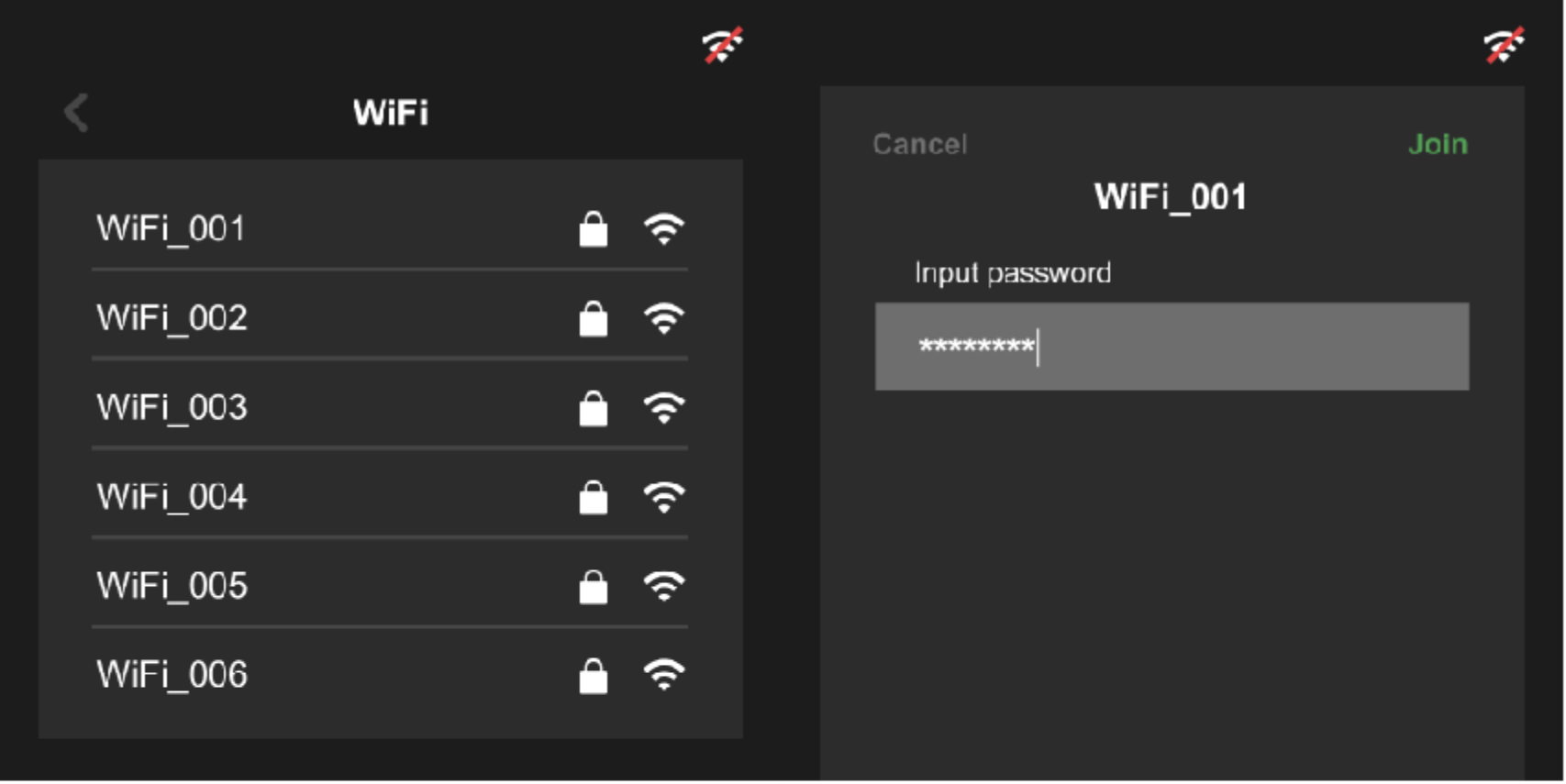
一旦您看到绿色的 Wi-Fi 图标,就表示设置完成了。
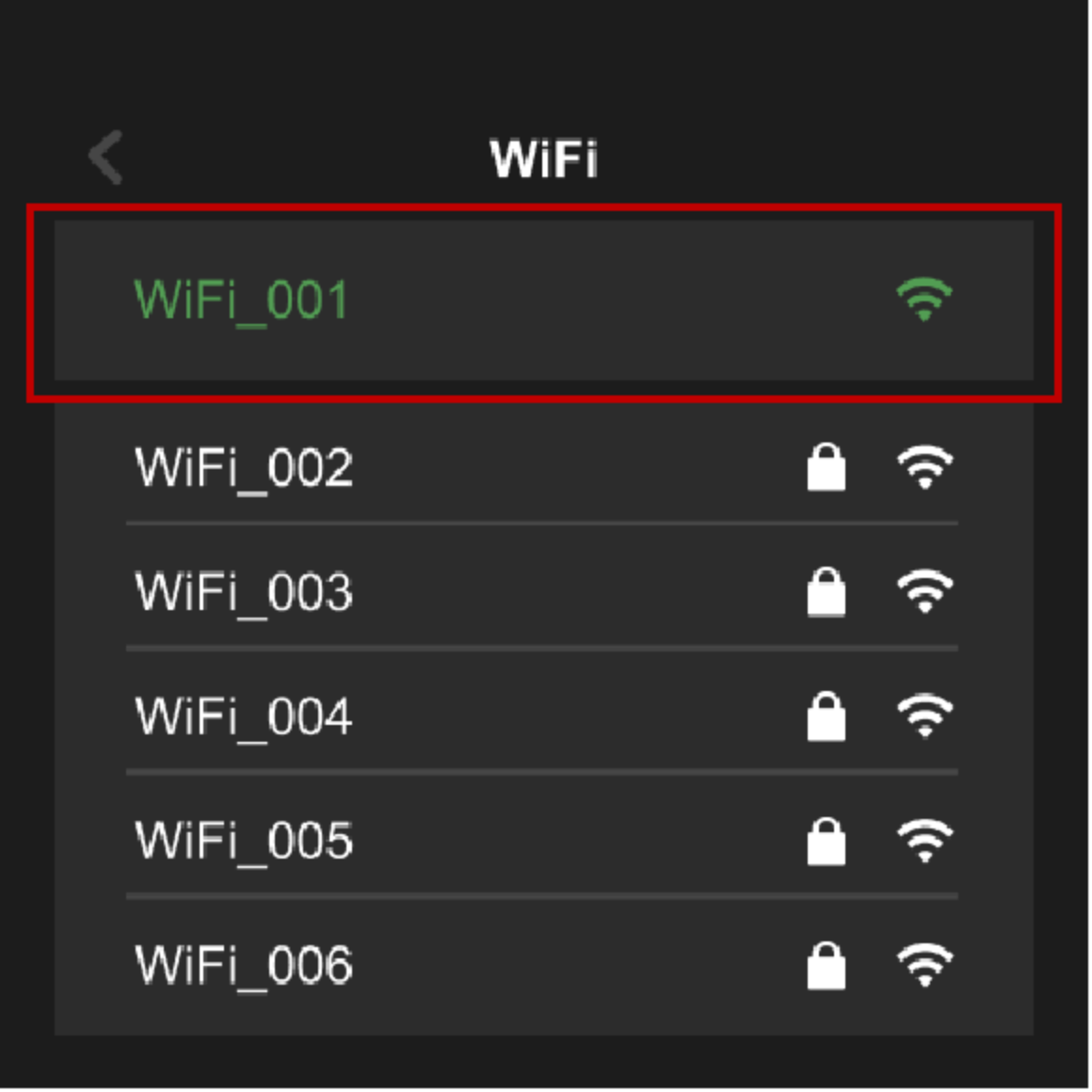
显示设置
- 亮度:调整屏幕亮度。
- 睡眠模式:根据您设置的间隔时间关闭屏幕。在睡眠模式下,屏幕关闭且不显示任何内容。

日期和时间设置
- 时间格式: 您可以设置 24 小时或 12 小时格式。
- 时间自动更新/时区自动更新:当设备连接到 WiFi 时,它将自动获取相应的时区和日期。

手动设置:如果通过时区获取的时间无法自动识别冬令时或设备离线,那么您可以手动设置时区

传感器数据
我们提供四个不同版本:D1、D1S、D1L 和 D1Pro。每个版本都旨在满足不同的应用需求,而不会因不必要的硬件产生额外成本。以下是各版本之间的差异:

设备固件有两个页面显示 tVOC、CO2、温度和湿度数据。

注意:
SenseCAP Indicator 所有版本的原生固件 UI 保持相同。对于没有内置传感器的 D1 和 D1L 版本,传感器数据将显示 'N/A'。您可以连接其他 Grove 传感器并创建自己的定制 UI。
点击指定传感器进入详细信息页面,您可以选择显示过去 24 小时或一周的数值。数据将保存一周内。

寻找 ChatGPT x DALL·E?